win10系统提示您需要提供管理员权限才能删除此文件夹。我该怎么办?删除文件夹时会遇到需要管理员权限才能删除文件夹的情况,否则无法删除文件夹,很麻烦,那么怎么解决呢?以下小编为您整理了win10只需提供管理员权限即可删除此文件夹的解决方案。有需要的朋友快来看看吧。
win10解决方案,您需要提供管理员权限来删除此文件夹
1.首先,让我们来看看& ldquo删除文件时弹出。拒绝访问文件夹& rdquo提示,文件不能删除。

2.这时,我们可以右击文件夹,选择& ldquo在弹出菜单中。属性& rdquo的菜单项。

3.接下来,单击& ldquo在打开的文件夹属性窗口中。安全性& rdquo的标签。

4.然后单击& ldquo在打开的保险箱窗口。编辑& rdquo按钮。

5.单击& ldquo在打开的文件夹的编辑权限窗口中;添加& rdquo按钮。

6.接下来,& ldquo会弹出来。选择用户或组& rdquo在窗口中,输入& ldquo管理员& rdquo然后单击& ldquo查名字& rdquo按钮。

7.返回文件权限窗口,点击选择新添加的& ldquo管理员& rdquo用户,然后单击& ldquo下面。完全控制& rdquo允许后面的选项,并勾选此选项。所以我们可以快速删除文件夹。

 小白号
小白号










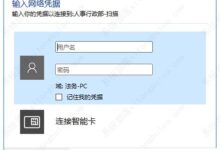




评论前必须登录!
注册